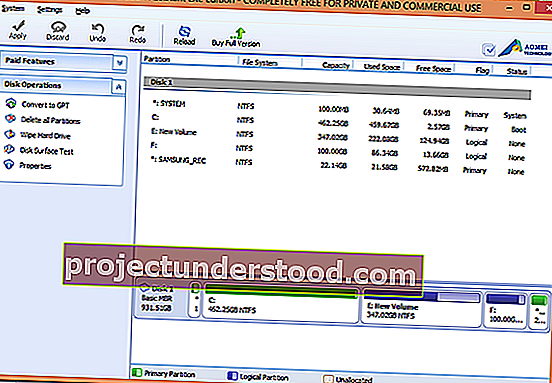GUID 파티션 테이블 (GPT)은 통일 확장 펌웨어 인터페이스 (의 일부로서 소개되었다 UEFI ). GPT는 Windows 10/8/7 PC에서 일반적으로 사용되는 기존 MBR 파티셔닝 방법보다 더 많은 옵션을 제공합니다. 대용량 하드 드라이브가있는 경우 MBR을 GPT로 변환 할 수 있습니다. MBR 디스크는 4 개의 파티션 테이블 항목 만 지원하기 때문입니다. 더 많은 파티션을 원하면 확장 파티션으로 알려진 보조 구조를 만들어야합니다.
따라서 2TB 이상의 하드 드라이브의 경우 GPT 파티션을 사용해야합니다. 2TB 크기보다 큰 디스크가있는 경우 GPT로 변환하지 않는 한 나머지 디스크 공간은 사용되지 않습니다. GPT 디스크의 파티션 수는 MBR EBR (Extended Boot Record)에 정의 된 컨테이너 파티션과 같은 임시 구성표에 의해 제한되지 않습니다.
다음은 GPT 형식을 설명하는 기본 디스크 이미지입니다.
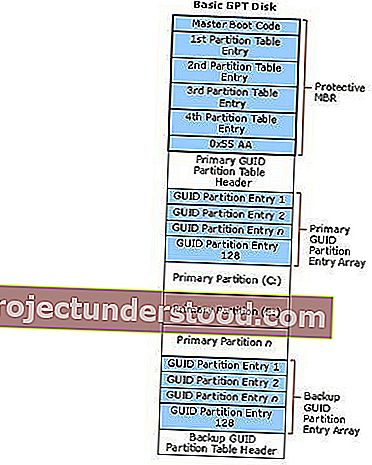
이전 버전과의 호환성을 위해 보호 MBR 영역도 있습니다. GPT에 대한 자세한 내용은 UEFI (Unified Extensible Firmware Interface) 사양 (버전 2.3)의 5 장에서 GPT 형식을 정의합니다.
MBR에서 GPT로 변환
MBR을 GPT로 변환하는 동안 직면하는 주요 과제 중 하나는 디스크에 파티션이나 볼륨이없는 경우에만 MBR에서 GPT로 변환이 가능하다는 것입니다. 따라서 데이터 손실없이 변환 할 수 없습니다. Microsoft가이 문제에 대해 더 간단한 솔루션을 제공하지 않은 이유를 아직 모르겠습니다.
다행히 데이터 손실없이 MBR을 GPT로 변환하는 데 도움이되는 이러한 솔루션 중 일부가 있습니다.
- Diskpart를 사용하여 MBR을 GPT로 변환
- Gptgen을 사용하여 데이터 손실없이 MBR을 GPT로 변환
- 타사 프리웨어를 사용하여 데이터 손실없이 MBR을 GPT로 변환
- MBR2GPT 디스크 변환 도구를 사용하십시오.
시작하기 전에 어떤 경우에도 데이터를 먼저 안전한 장소에 백업 하는 것이 좋습니다 .
1. Diskpart를 사용하여 MBR을 GPT로 변환
모든 데이터를 백업 한 다음 DISKPART 명령 을 사용합니다 .
- 명령 프롬프트를 열고 DISKPART를 입력 하고 Enter 키를 누릅니다.
- 그런 다음 목록 디스크를 입력 합니다 (GPT로 변환 할 디스크 번호를 기록해 두십시오).
- 그런 다음 디스크의 선택 디스크 번호를 입력 하십시오
- 마지막으로 convert gpt를 입력 합니다.
2. Gptgen을 사용하여 데이터 손실없이 MBR을 GPT로 변환
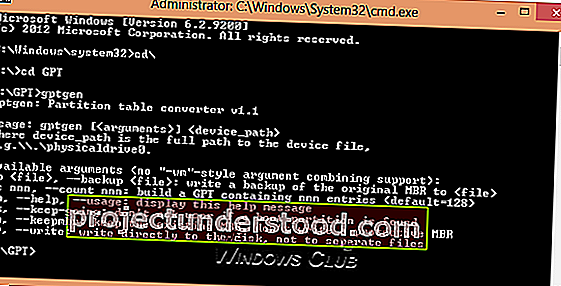
gptgen 이라는 명령 줄 유틸리티를 사용하여 데이터 손실없이 MBR을 GPT로 변환 할 수 있습니다 .
Gptgen은 GPT (GUID 파티션 테이블)를 사용하도록 일반 "MSDOS 스타일"MBR 체계 (확장 파티션 포함)로 파티션 된 하드 디스크를 비파괴 적으로 변환하도록 설계된 도구입니다.
매우 광범위한 도구이지만 실행하기가 약간 복잡합니다. 도구의 'read me'파일에 따르면 도구의 구문은“ gptgen [-w] \\. \ physicaldrive X”,
- 여기서 X는 디스크 관리 콘솔 또는 DISKPART 유틸리티 의 " list disk "명령에 의해보고 된 드라이브 번호 입니다.
- -w 그렇지 않으면, 기본 테이블이 "라는 이름의 파일에 기록 될 것입니다 - 스위치는 디스크에 생성 된 GUID 파티션 테이블 쓰기 gptgen하게 primary.img "을 "과 보조 테이블 secondary.img을 그 디렉토리에" 프로그램이 호출되었습니다.
- 그런 다음 dd 를 사용 하여 테이블을 디스크에 쓸 수 있습니다 .
3. Partition Assistant를 사용하여 데이터 손실없이 MBR을 GPT로 변환
마지막 방법은 AOMEI Partition Assistant Lite Edition이라는 도구를 사용하는 것입니다. 무료 다기능 파티션 관리 소프트웨어입니다. 이 도구의 기능은 데이터 손실없이 데이터가있는 디스크를 GPT 또는 MBR 스타일로 변환하는 데 도움이 될 수 있습니다.
참고 : 이제 무료 버전의 Partition Assistant는 MBR을 GPT로 변환하는 것을 허용하지 않습니다.
디스크를 MBR / GPT 디스크로 변환하려면 :
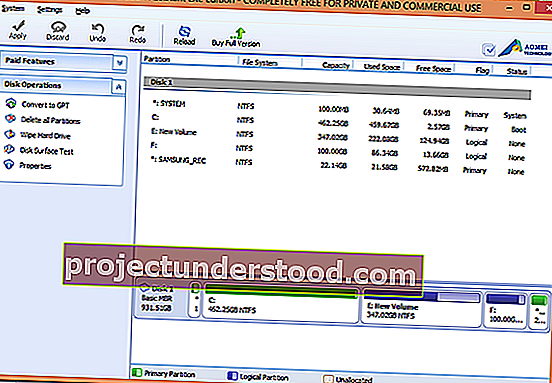
- 변환 할 디스크를 선택하십시오.
- 디스크를 마우스 오른쪽 버튼으로 클릭하고 GPT / MBR 디스크로 변환을 선택합니다 .
- 계속하려면 "확인"을 클릭하여 작업을 확인하십시오.
- 도구 모음에서 적용 버튼을 클릭 하여 변경 사항을 적용 합니다.
4] MBR2GPT 디스크 변환 도구 사용
기본 제공 MBR2GPT.exe 도구를 사용하여 MBR을 GPT로 변환하려면 :
고급 시작 옵션 화면> 문제 해결> 고급 옵션> 명령 프롬프트로 부팅합니다.
다음 명령을 실행하여 드라이브가 요구 사항을 충족하는지 확인합니다.
mbr2gpt / validate
다음 명령을 실행하여 드라이브를 MBR에서 GPT로 변환합니다.
mbr2gpt / 변환
컴퓨터를 다시 시작하십시오.
MBR2GPT는 Windows 사전 설치 환경에서만 사용할 수 있습니다. 데스크톱에서 사용하려면 / allowFullOS 를 사용 하여 재정의해야합니다.
Windows 10 의 새로운 MBR2GPT 디스크 변환 도구 에 대해 자세히 알아보십시오 .이 기본 제공 도구를 사용하면 Windows 10 컴퓨터를 레거시 BIOS에서 UEFI 디스크 파티셔닝으로 안전하고 비파괴 적으로 변환 할 수 있습니다.
MBR을 GPT로 안전하게 변환하는 다른 방법을 알고 있다면 댓글 세션에서 공유하십시오.